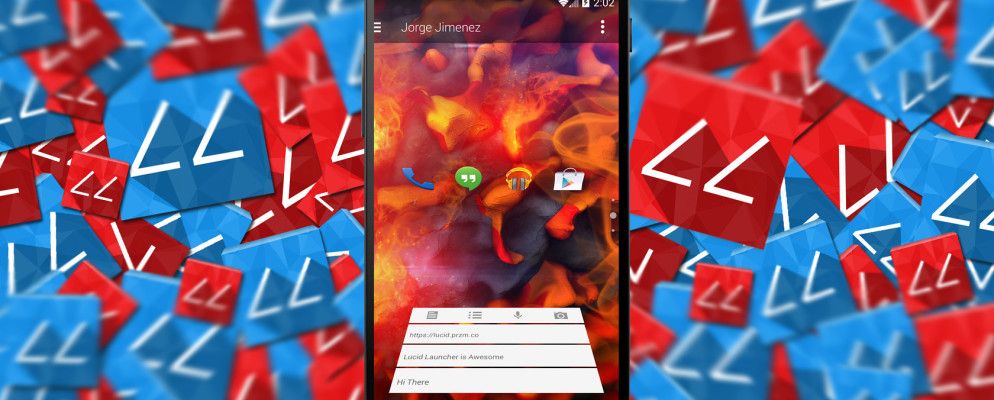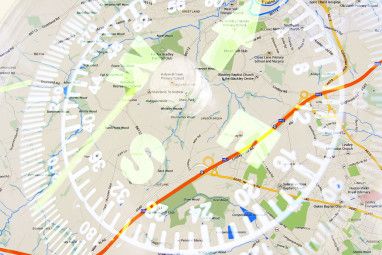有时候,似乎Google Play上的应用程序中有一半是启动器。但这是不同的-我保证。之前我们看过行业巨头Nova。我们喜欢这些,因为它们秉承了Android的精神:您应该能够自定义您的手机:不仅要使其外观不同,而且工作方式也应不同。 Lucid Launcher秉承了这种精神,并与之配合运行,为您提供垂直主屏幕,快速的侧边栏和集成的浏览器。
我们将查看2美元的付费版本,但也提供免费版本。 (请参见下面的区别)。
粗笔触
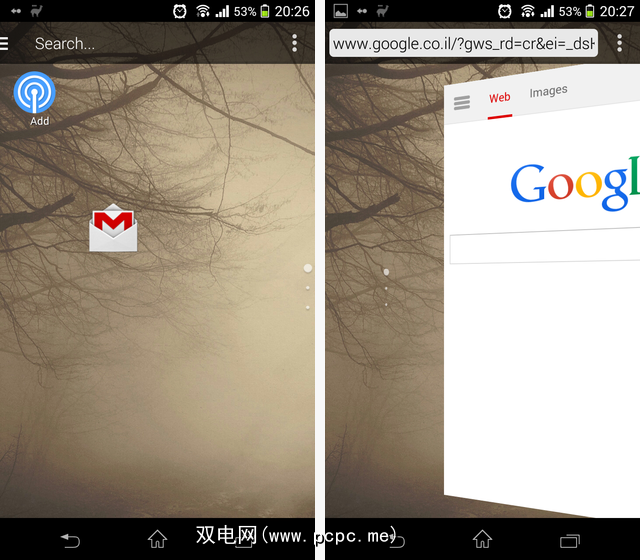
Lucid的独特之处在于:
现在,付费与免费的问题:付费版本可为您提供更早的更新,搜索框的自定义文本,使边栏透明的方式以及一堆其他动画。不错的功能,但没有您将无法生存–购买的主要原因是支持开发人员。
完成工作
要在主屏幕之间切换,请向上或向下滑动。要进入应用程序抽屉,请从屏幕中间向右轻扫:
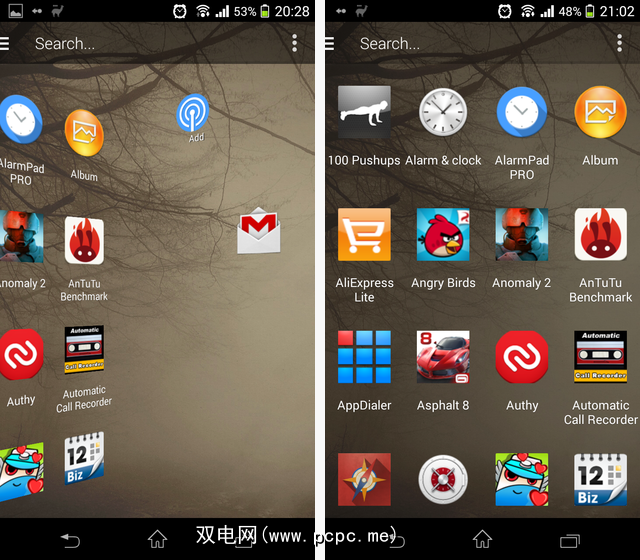
要快速查找应用程序,请在搜索栏中输入其名称的一部分:
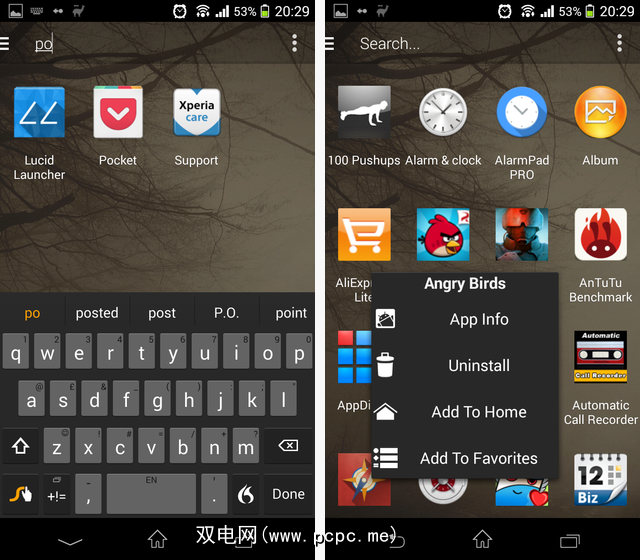
您不要不必在应用程序抽屉中执行此操作–您可以从主屏幕开始输入,搜索栏在所有主屏幕上都可见。搜索非常敏感。不幸的是,您必须为此使用设备的常规键盘。大型T9键盘在这里非常完美,并且可以使Lucid Launcher成为之前审查过的AppDialer的真正竞争对手。没有这种运气。
您可以长按一个应用程序图标,将其添加到侧边栏或主屏幕中。
从屏幕中间向左滑动即可进入内置浏览器。我不会过多地介绍浏览器,主要是因为我并不真正了解此功能的要点。幸运的是,可以在设置中将其关闭。
还有其他两种刷卡方式:
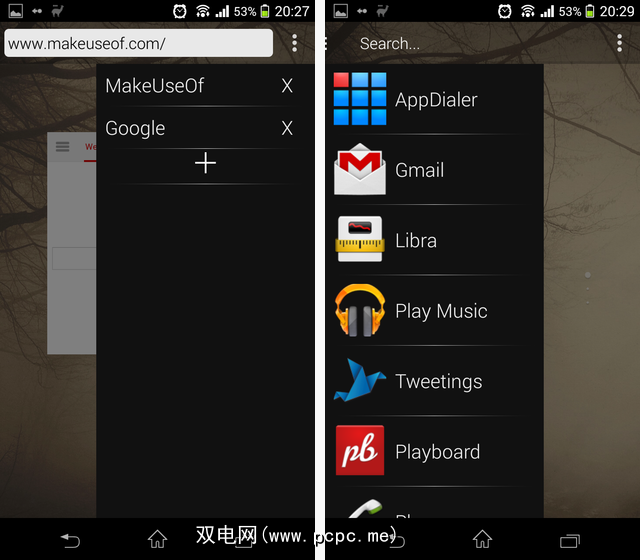
如果从 edge 上向右滑动在屏幕的中间位置(相对于中间)滑动。在浏览器中,如果您从屏幕边缘向左滑动,则会得到另一个侧边栏。
自定义Lucid
Lucid与任何现代发射器一样,都带有以下设置:

我不会遍历它们(很无聊!),但是很高兴看到您可以自定义边栏的数量:
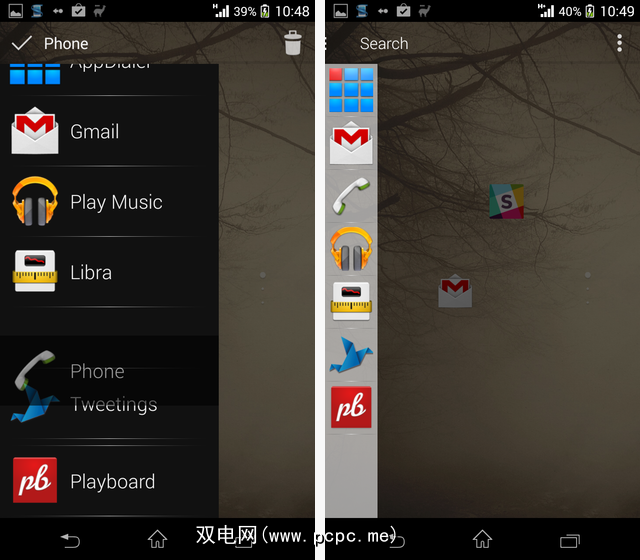
这些是同一个边栏的两种布局,它们是通过调整背景设置,图标大小,填充等来创建的。
限制和缺点
您不能做的一件事,在左侧您可以看到我向上拖动“电话"快捷方式以重新排列内容(只需按住,拖动)。 不幸的是,自定义是侧边栏的对齐方式。作为左撇子,我通常用右手握住手机-因此,如果我可以用拇指从右侧弹出侧边栏,那将是很好的选择。这是以前审阅过的Smart Launcher可以执行的操作,但Lucid却没有。
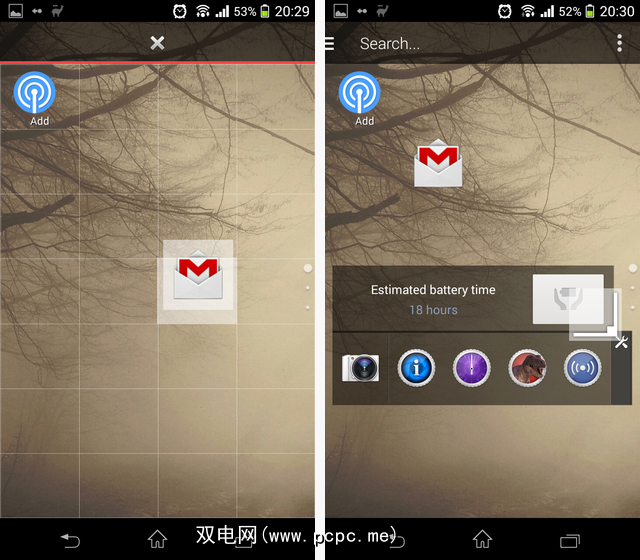
有趣的是,至少在这一点上,您也不能在主屏幕之间拖动图标。开发人员说这即将到来。最后,我已经注意到在快速的应用搜索中缺少内置的T9键盘。
令人惊喜的
标签: